流光字是近年来流行于网络的一种英文字样式的图片。顾名思义,流光字具有亮度、颜色变动的效果,如同流动的光一样。其多用于各论坛留言签名档、博客装饰、QQ空间美化中。内容多以伤感、另类、爱情、可爱、休闲、娱乐等话题为主。 这是我自己做的效果。下面教大家怎么用photoshop做签名档流光字。


步骤/方法
-
01
首先双击打开photoshopCS4.

-
02
文件-新建,弹出新建对话框。宽度、高度自定义 背景内容选白色,然后点好。

-
03
用文字工具,输入自己喜欢的文字。可以选择横排,竖排哦。

-
04
字形、字体颜色、字号可以在这里设置哦。(如下图) 移动工具可以把字移到适当的位置(如下图)这可以进行字体的处理(如下图) 字体效果(如下图)

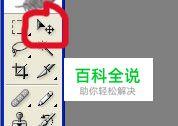
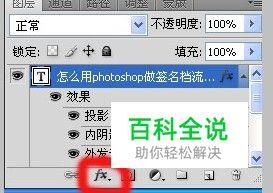

-
05
接下来是加流光,点此新建一个图层

-
06
画笔工具点一下,画笔的大小21左右,柔角效果更好

-
07
在画布上画一道,画的时候按住shift键,画的就是直的了。斜的直的,看自己爱好。

-
08
窗口-动画,点此复制一帧。
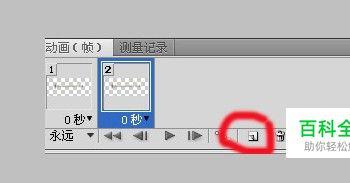
-
09
用工具栏的移动工具将笔刷画的直线移到右边

-
10
时间调为0.1秒

-
11
点此过渡

-
12
点上一帧,过渡帧数为30-40效果最佳

-
13
右击笔刷层创建剪贴模板,画布上的紫色直线消失

-
14
查看效果

-
15
保存,加了动画的,一定要保存为web格式哦。
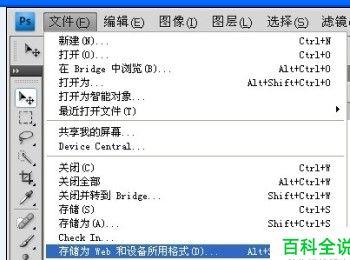
-
16
最后效果。大体是这样,颜色自定义哦!加上背景图会更好看哦~~

